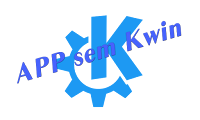Não usar a composição para determinados programas pode ajudar a resolver problemas e a obter um melhor desempenho do programa, confira nessa matéria como usar programas desativando o kwin.
Hoje mesmo fiz uma matéria mostrando um bug do Gimp com o Kwin ( Compositor do KDE Plasma ) a qual você pode ler no link abaixo.
Mas não satisfeito em ter que ficar desativando o kwin manualmente, fui fuçar no sistema e encontrei uma forma bem facil de contornar esse problema.
Mas não é apenas para esse problema, o uso de APP que pedem mais do seu hardware podem ter um desempenho melhor quando a composição está desativada, poupando assim o seu hardware e o liberando para outras aplicações.
Alguns jogos podem não desativar a composição por si só e sendo necessário um ajuste manual.
Abra o APP que seseja configurar para que quando o abrir o Kwin seja desativado.
Note que as transparências estão todas funcionando e portanto o Kwin está ativo.
Para configurar de click direito na barra de títulos, em seguida click em " Mais ações > Configurações especiais do aplicativo".
Vá na guia " Aparência e correções".
Marque "Bloquear composição" > Forçar e Sim, como na imagem abaixo. Click em "Ok", feche o APP e abra novamente, a composição sera desativada em quanto você usar o APP configurado.
Composição desativada ao abrir o Gimp.
Confira no vídeo todo o processo.
Abrir APP sem composição do kwin
Hoje mesmo fiz uma matéria mostrando um bug do Gimp com o Kwin ( Compositor do KDE Plasma ) a qual você pode ler no link abaixo.
Erro no Seletor de cores com Gimp 2.10 no KDE Plasma
Mas não satisfeito em ter que ficar desativando o kwin manualmente, fui fuçar no sistema e encontrei uma forma bem facil de contornar esse problema.
Mas não é apenas para esse problema, o uso de APP que pedem mais do seu hardware podem ter um desempenho melhor quando a composição está desativada, poupando assim o seu hardware e o liberando para outras aplicações.
Alguns jogos podem não desativar a composição por si só e sendo necessário um ajuste manual.
Desativando o kwin para APP
Abra o APP que seseja configurar para que quando o abrir o Kwin seja desativado.
Note que as transparências estão todas funcionando e portanto o Kwin está ativo.
Para configurar de click direito na barra de títulos, em seguida click em " Mais ações > Configurações especiais do aplicativo".
Vá na guia " Aparência e correções".
Marque "Bloquear composição" > Forçar e Sim, como na imagem abaixo. Click em "Ok", feche o APP e abra novamente, a composição sera desativada em quanto você usar o APP configurado.
Composição desativada ao abrir o Gimp.
Confira no vídeo todo o processo.